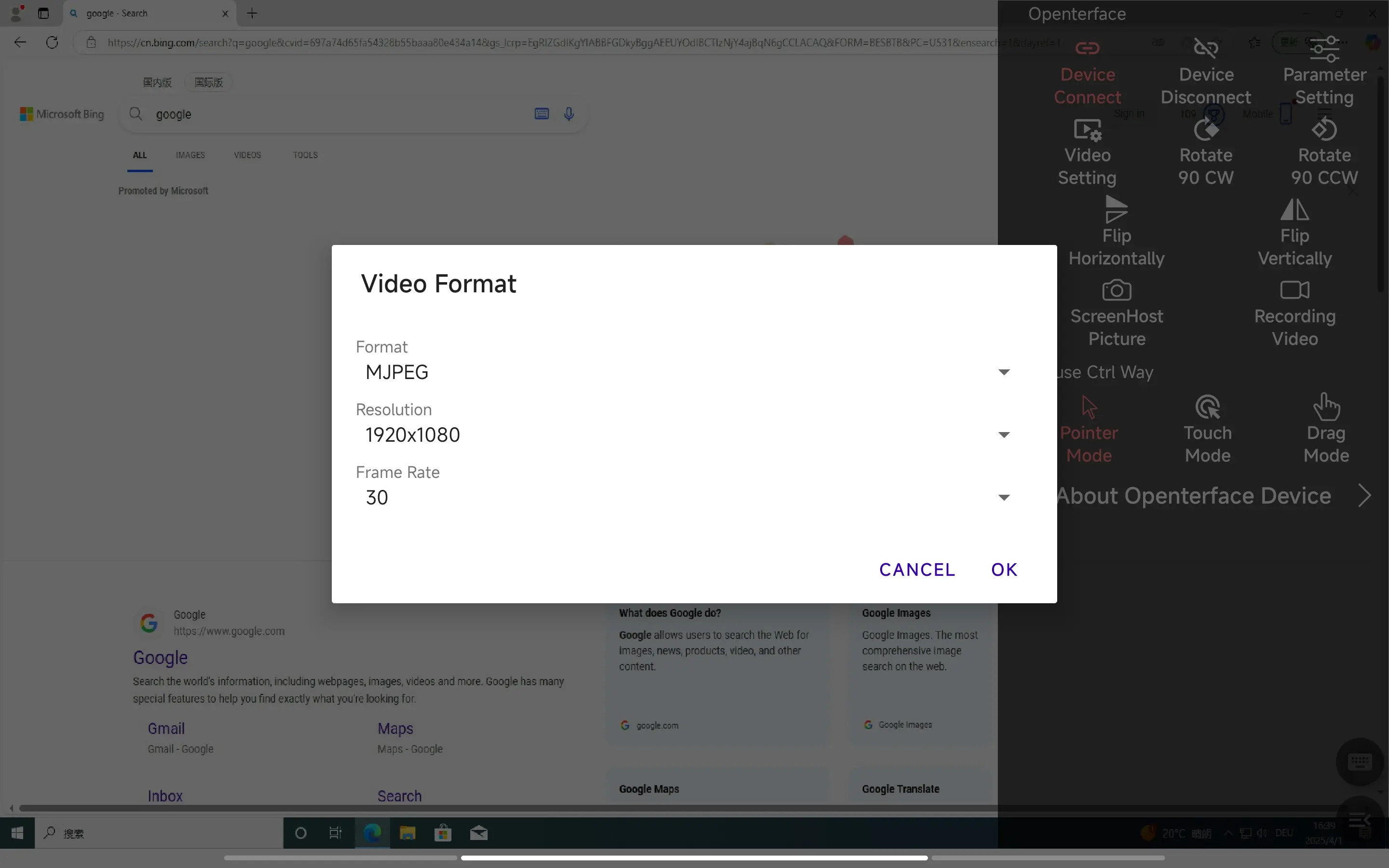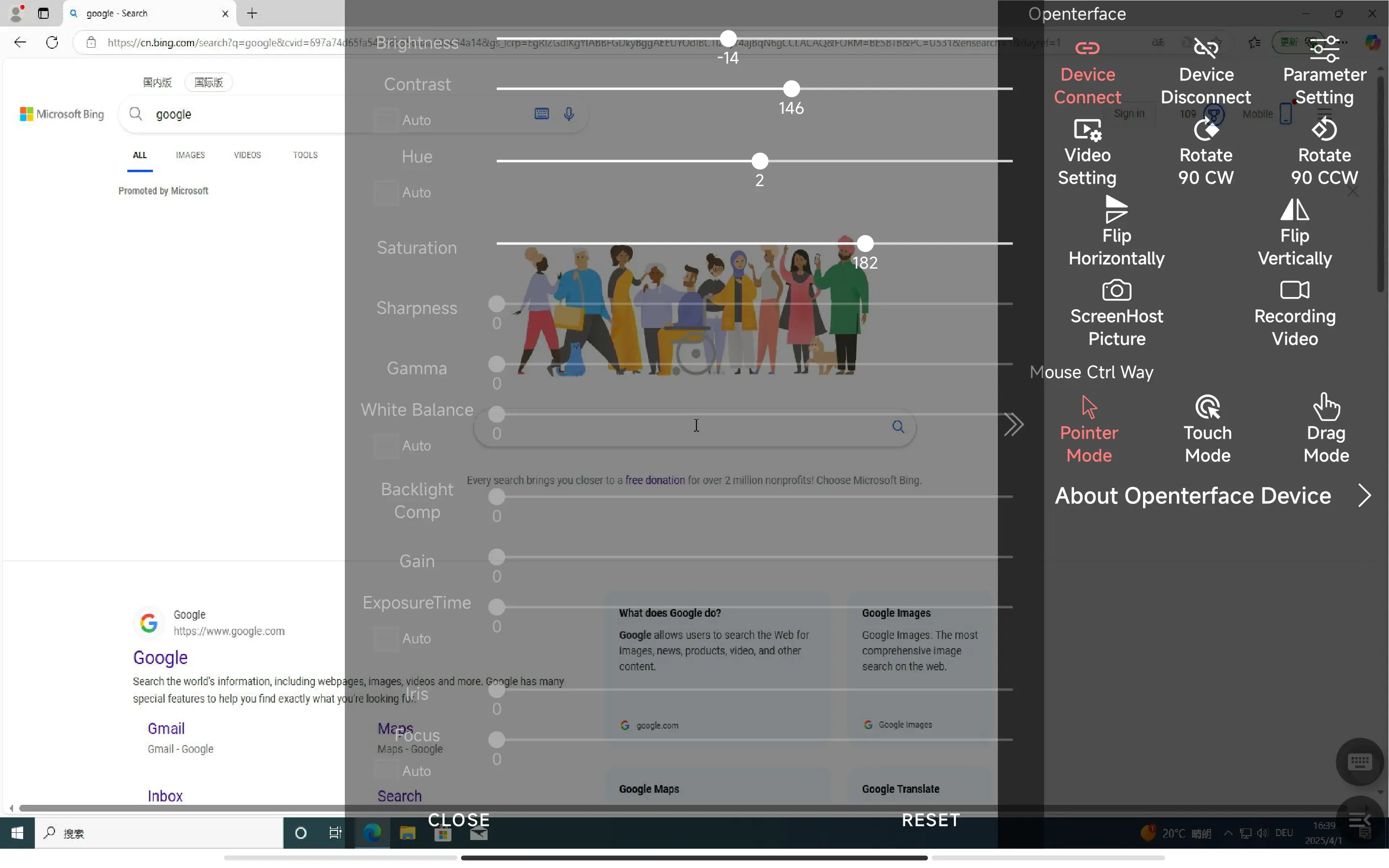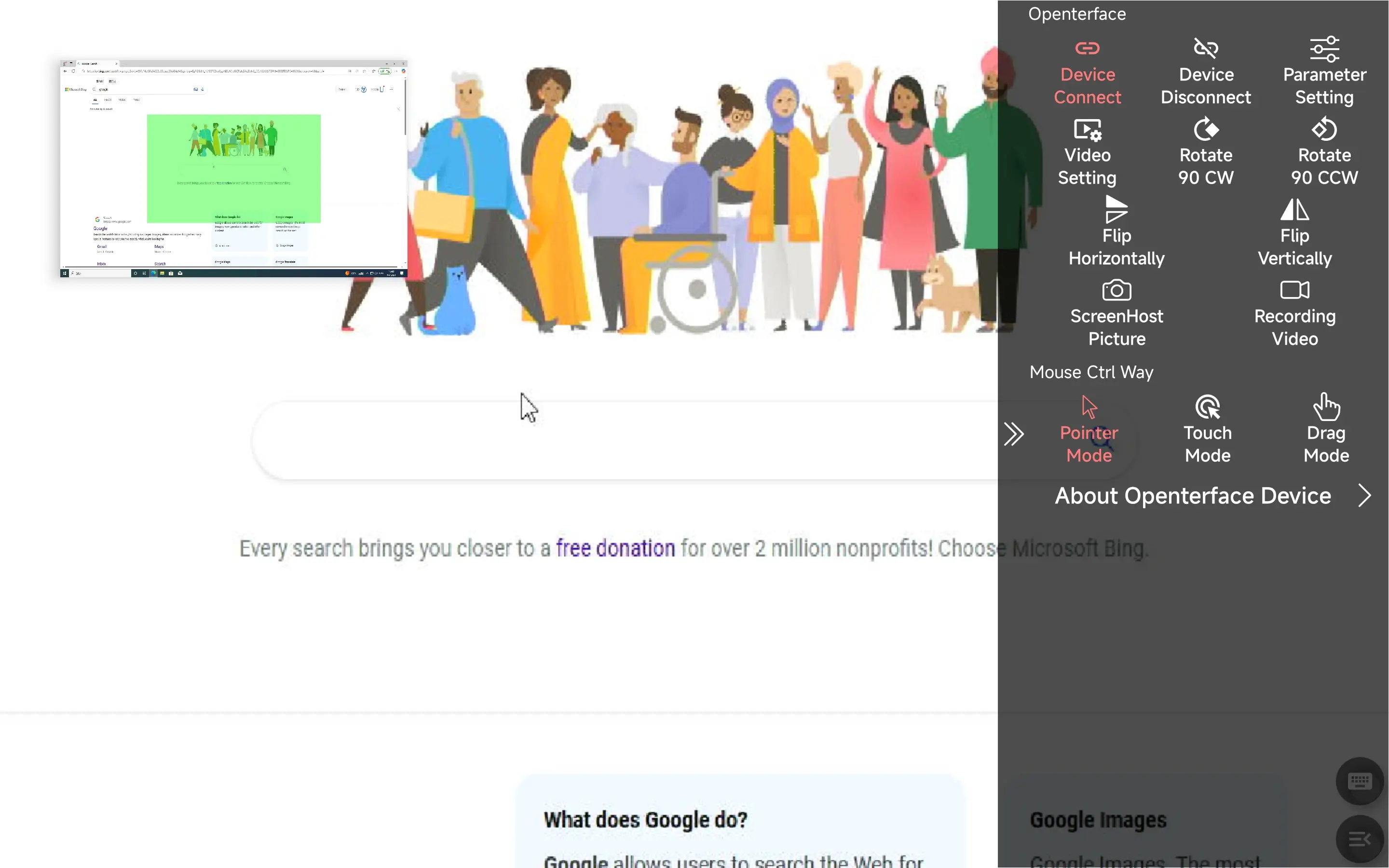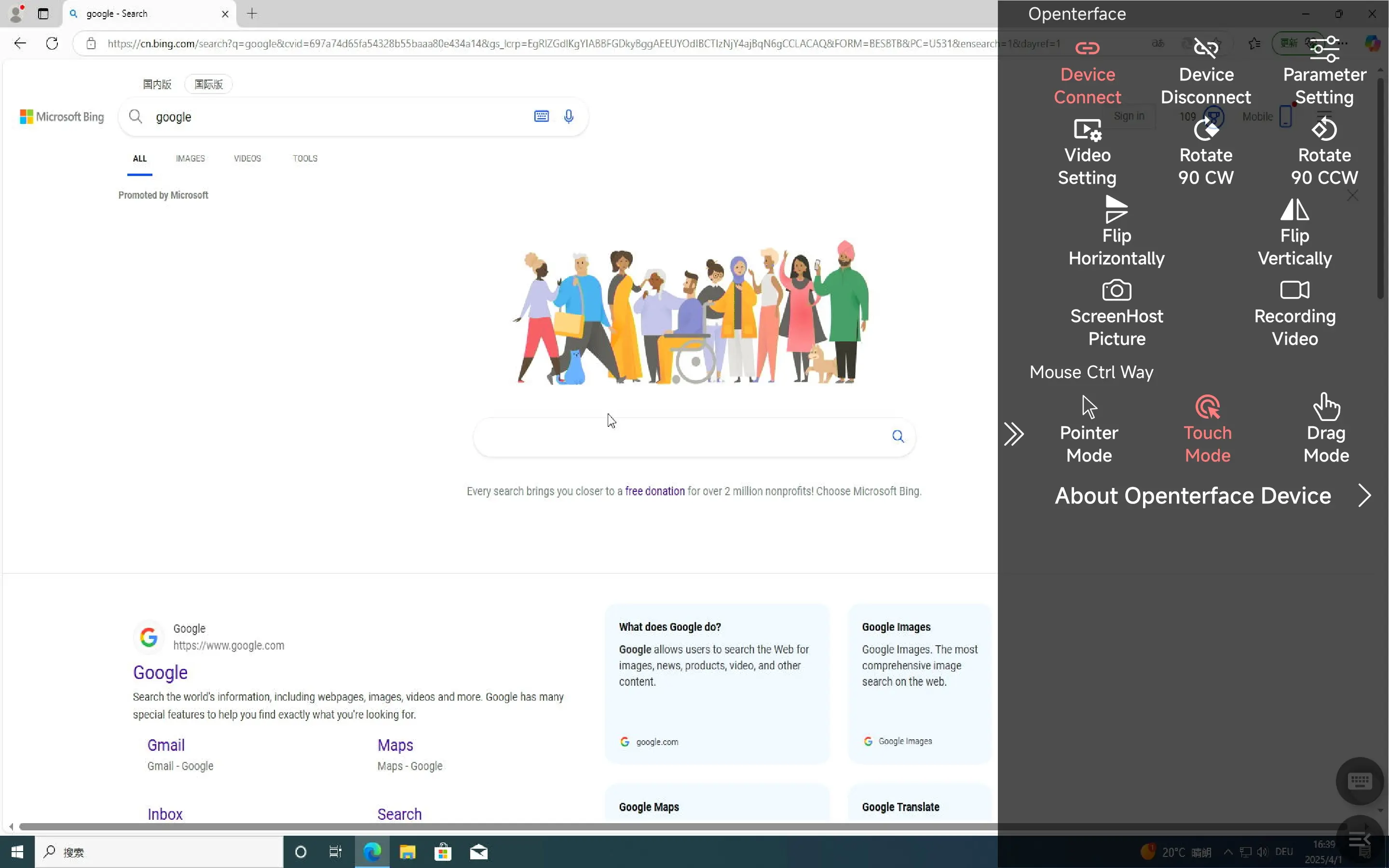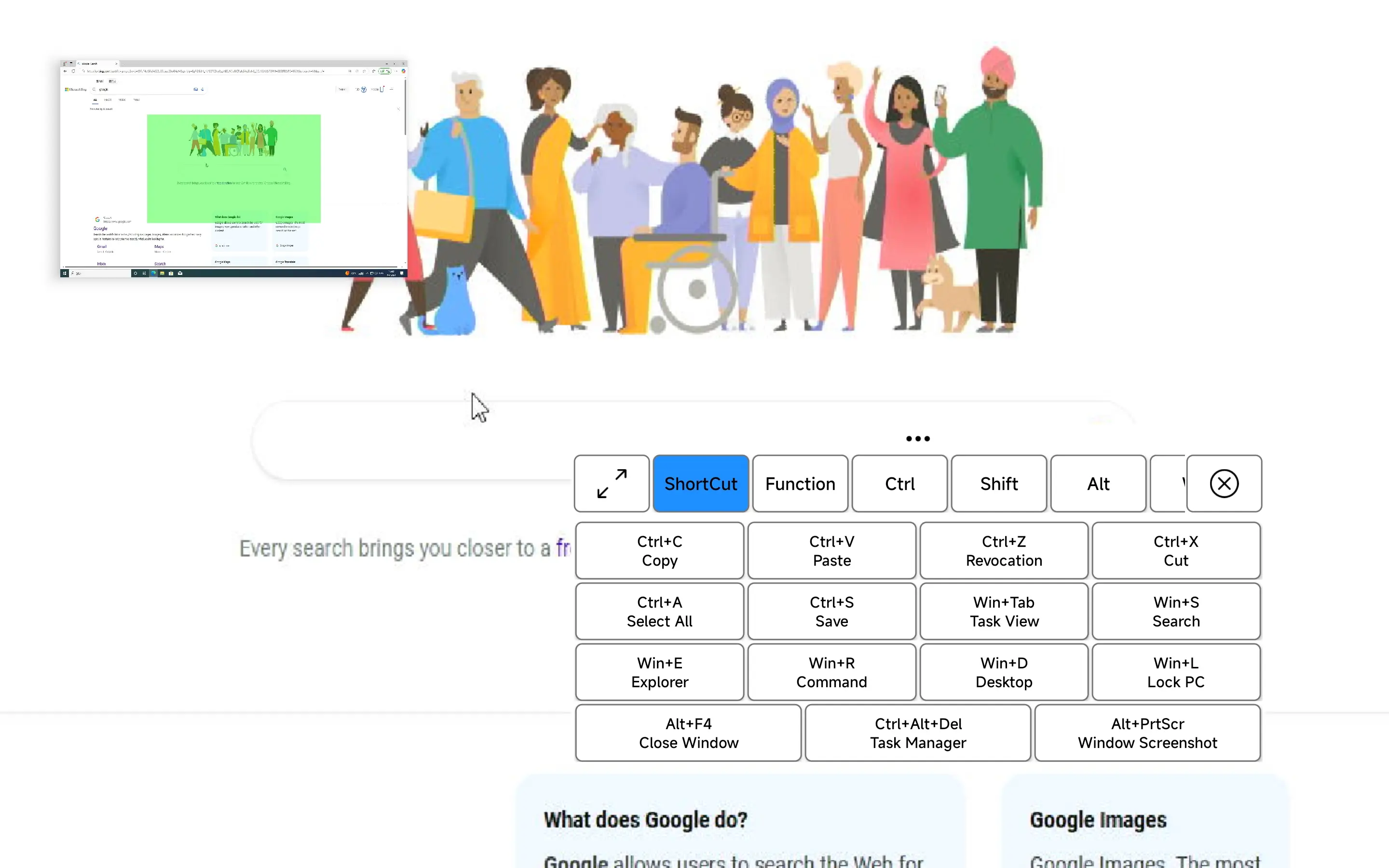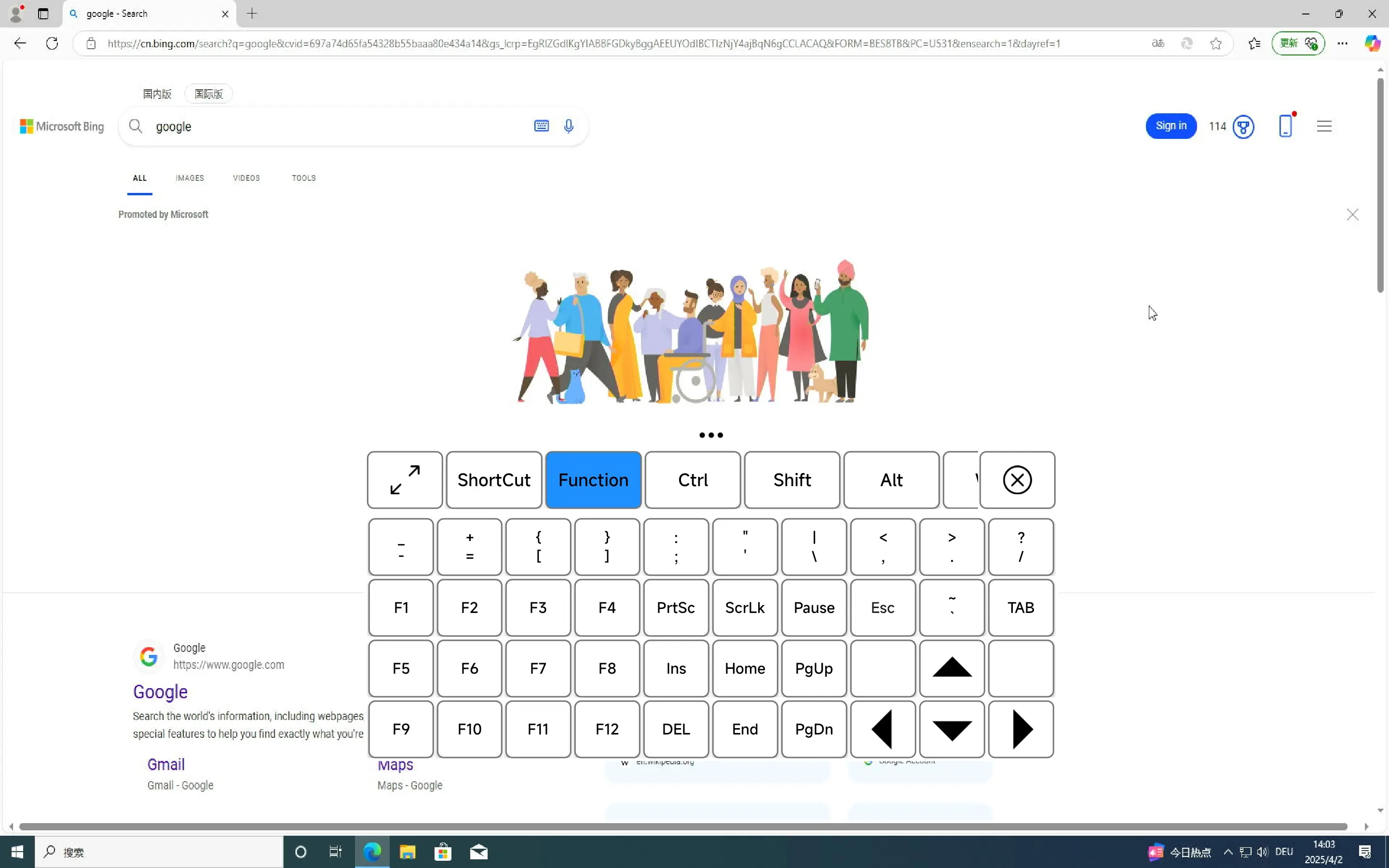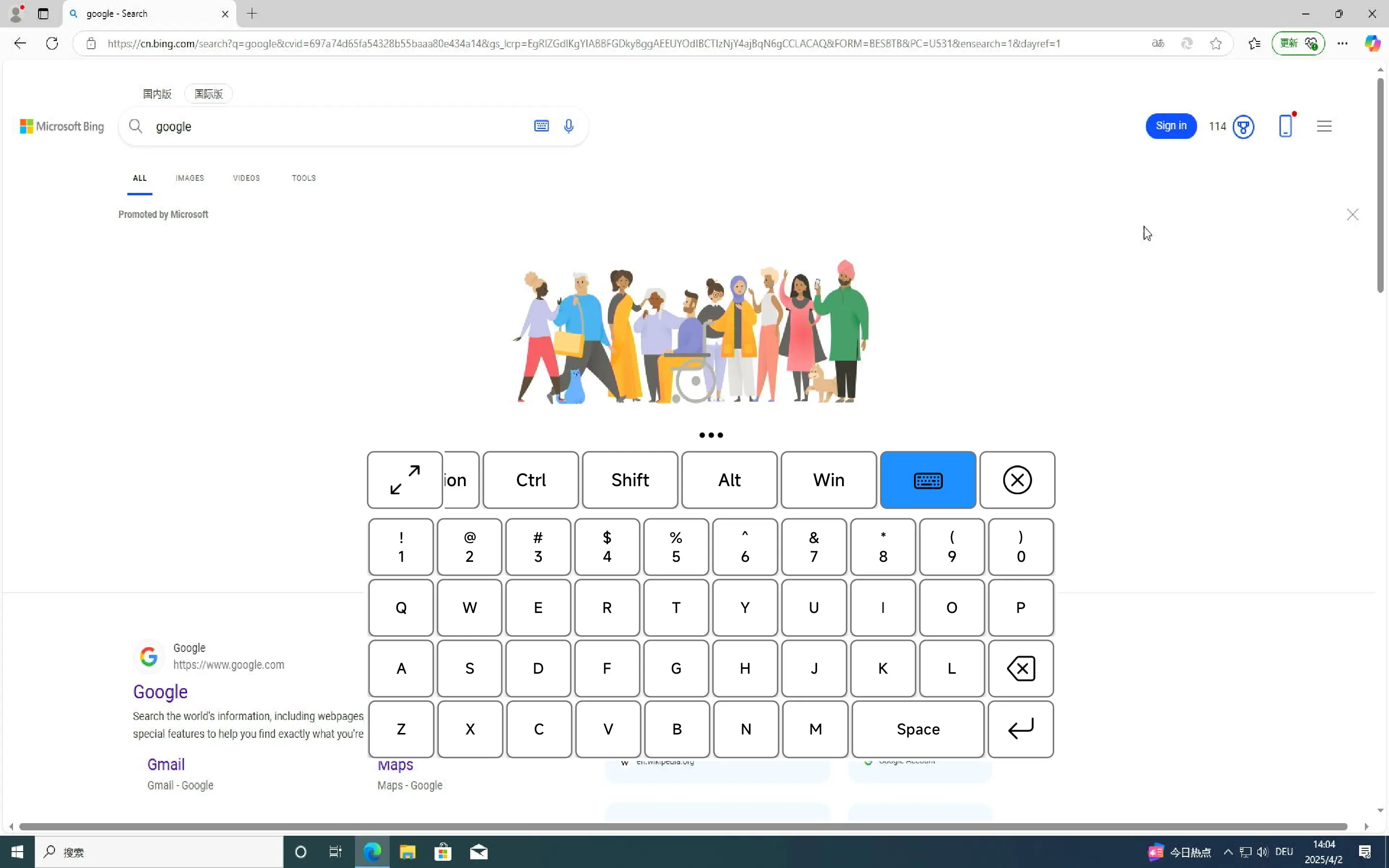Openterface Android
概述
Openterface Mini-KVM 是一个开源硬件和软件解决方案,旨在通过基于 Android 的界面提供基本的 KVM(键盘、视频、鼠标)功能来控制设备。此仓库包含 Android 应用程序源代码、构建配置和支持脚本来设置和部署项目。
我们致力于开源硬件和开源软件,采用 GNU Affero General Public License v3 许可证。
功能模块
1. 视频显示
主要功能
- 将连接的目标设备的视频输出实时流式传输到 Android 屏幕。
- 支持图像调整以获得最佳观看效果。
用户界面描述
- 主屏幕显示目标设备的视频源,占据界面的大部分。
- 侧边工具栏提供调整控制(亮度、对比度、色调)。
操作流程
- 通过 HDMI 和 USB 将 Mini-KVM 硬件连接到目标设备。
- 通过 USB-C 将 Mini-KVM 插入您的 Android 设备。
- 启动应用程序;视频源会自动出现。
- 使用工具栏滑块根据需要调整亮度、对比度或色调。
特殊功能
- 双指缩放使显示效果更好
2. 鼠标控制
主要功能
- 提供绝对和相对鼠标控制来与目标设备的界面交互。
- 支持左键和右键点击。
- 从右侧菜单选择模式。
用户界面描述
- 视频源兼作鼠标输入的触摸板。
- 浮动操作按钮(FAB)在鼠标和键盘模式之间切换。
操作流程
- 确保设备连接成功。
- 点击屏幕将鼠标光标移动到该位置(绝对控制)。
- 单指双击为左键点击,双指点击为右键点击。
- 拖拽模式是按住左键不松开。
特殊功能
- 相对鼠标控制(开发中,可用时通过设置切换)。
3. 键盘输入
主要功能
- 通过点击键盘按键向设备输入。
用户界面描述
- 键盘图标位于右下角。
- 键盘包括快捷键、系统键、标准键和功能键(F1-F12)。
操作流程
- 点击右下角的键盘图标调出键盘。
- 根据需要输入文本或按功能键。
特殊功能或快捷键
- 快捷键:Ctrl+C、Ctrl+V、Ctrl+Z、Ctrl+X、Ctrl+A、Ctrl+S、 Win+Tab、Win+S、Win+E、Win+R、Win+D、Win+L、Alt+F4、Ctrl+Alt+Del、Alt+PrtScr。
- 功能键:F1-F12、符号键。
- 标准键:0-9、A-Z、Enter、Space、delete。
同时,欢迎探索我们的开源 GitHub 仓库:Openterface_Android 获取最新代码、更新、示例,并报告问题。
您也可以加入我们的 Discord 社区 与我们的开发团队和其他优秀用户联系,讨论任何与 KVM 相关的话题。
如需直接支持,请随时通过 support@openterface.com 给我们发邮件。
对此页面有反馈? 请在此处告诉我们。